우리는 컴퓨터를 사용할 때 항상 몇 가지 문제에 직면합니다. 예를 들어, Win10에 유효한 IP 주소가 없으면 많은 친구들이 Win10의 IP 주소가 유효하지 않은 문제를 해결하는 방법을 모릅니다. 따라서 오늘은 모든 사람의 잉크를 업데이트하지 않고 바로 실용적인 정보로 넘어가겠습니다. Win10에 유효한 IP 주소가 없는 경우 어떻게 해야 하는지 살펴보세요!
win10의 잘못된 IP에 대한 해결 방법:
1. 검색 창에 services.msc를 입력하고 "서비스"를 클릭하여 엽니다.
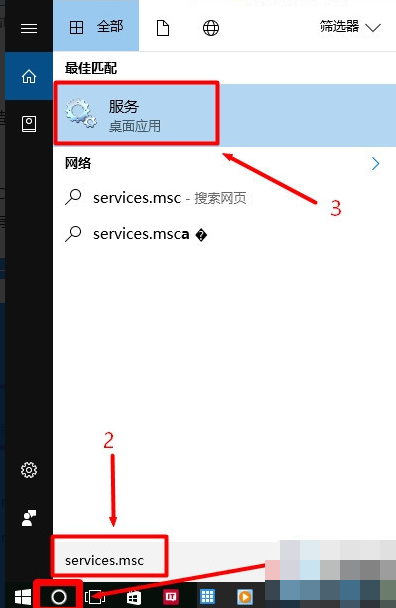
2. "DHCP 클라이언트"를 찾아 오른쪽의 "상태" 옵션 아래에 표시되는 내용을 확인하세요. 중지, 다음 단계를 계속하세요.
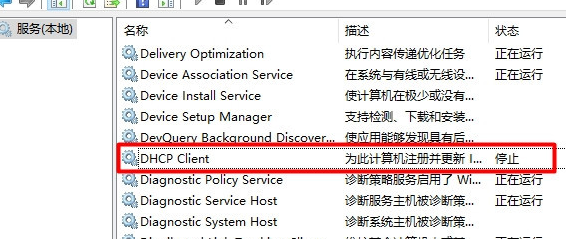
3. "DHCP 클라이언트"를 마우스 오른쪽 버튼으로 클릭하고 속성을 선택하여 엽니다.
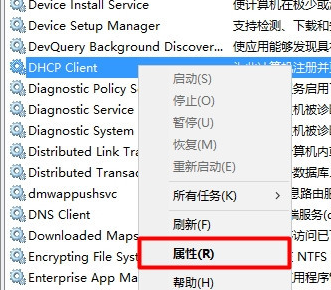
4. "시작 유형"에서 자동을 선택하고 서비스 상태에서 시작을 클릭한 후 확인을 클릭합니다.
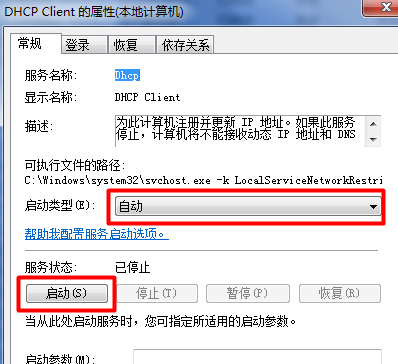
위는 win10에서 잘못된 IP 문제를 해결하는 방법입니다! 이것이 모두에게 도움이 되기를 바랍니다!
위 내용은 편집자가 win10에서 잘못된 IP 문제를 해결하는 방법을 알려줍니다.의 상세 내용입니다. 자세한 내용은 PHP 중국어 웹사이트의 기타 관련 기사를 참조하세요!